インスタビジネスプロフィールへの切り替え方法や便利な機能を解説

あなたは、インスタグラムのビジネスプロフィールという機能をご存知でしょうか。もしくは、良く分からないと、疑問に思う点はありませんか?
この記事では、「インスタグラムビジネスプロフィール」の使い方にスポットを当てて解説してまいります。
ビジネスプロフィールは、ビジネスアカウントや企業用アカウントと相性がよく、この機能を活用することで、集客や商品の販売促進を期待できます。
ビジネスプロフィールの作成から使い方まで紹介しておりますので、是非ご覧ください。
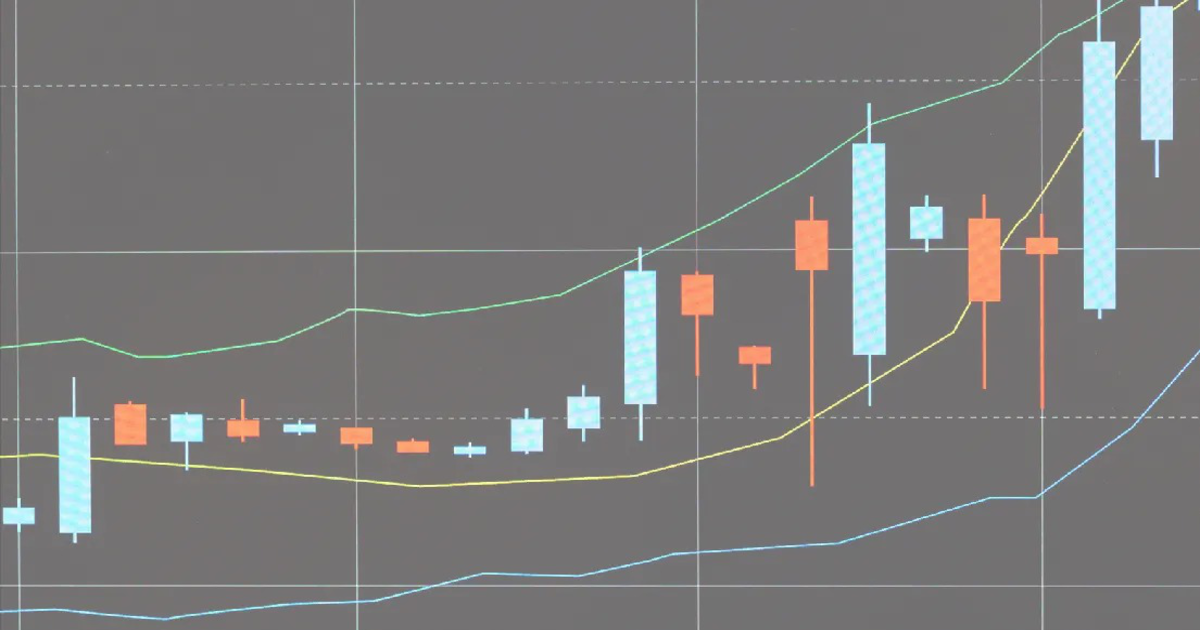 ビジネスプロフィールとは、一般のユーザー仕様とは異なる、ビジネス用のプロフィール機能です。
ビジネスプロフィールとは、一般のユーザー仕様とは異なる、ビジネス用のプロフィール機能です。
ビジネスプロフィールでは、以下のことが設定できます。
・電話
・メール
・道順
ビジネスプロフィールが開発されるまでは、ユーザーはコメントでしか反応できませんでした。
企業アカウントは、企業の情報をほとんど掲載できなかったのです。
しかし、ビジネスプロフィールを使うことで、連絡手段や店舗までの案内ができるようになりました。
その結果、現在では企業とユーザーの交流が促進されています。
ビジネスプロフィールは、上記の設定ができる以外にも、ユーザーの動きを把握できます。
従来は「いいね!」や「コメント」からしか推測できませんでしたが、インサイト機能を使うことで、ユーザーの動きをより確実に把握できるのです。
ユーザーの動きが分かれば、フォロワーを増やす工夫を効率よく対策が立てられるでしょう。
このように、ビジネスプロフィールは、企業とユーザーがより交流できるための機能が備わっています。
会社でインスタグラムを運用する場合は、ビジネスプロフィールの設定をオススメします。
インサイト機能とは、インスタグラムの分析ツールです。
インサイトページへは、以下の手順で移動できます。
1.下段の一番右にある「」をタップして、アカウントページへ移動する
2.上段の右側にある「棒グラフマーク」をタップして、インサイトページへ移動する
インサイトページでは、ユーザーの動きや、あなたの投稿に対するユーザーの反応を分析できます。
インサイト機能で分かることは、以下の項目です。
・インプレッション(広告表示回数)
・リーチ(広告ページを見たユーザー人数)
・プロフィール閲覧数
・フォロワーの動き
これらのことが分かれば、フォロワーを増やすためのいわゆるPDCAサイクル(Plan=計画」「Do=実行」「Check=評価」「Action=改善」)を回しやすくなり、投稿のクオリティーを上げることにつながります。
フォロワーの動きに関しては、フォロワー管理アプリを併用すると、より効果的にフォロワーを管理できるでしょう。
投稿の広告とは、過去の投稿を宣伝に使う機能です。
投稿の広告を使えば、費用をかけずに宣伝ができます。小規模で短期的な宣伝を誰でも気軽に行えるのです。
また、過去の投稿を利用するため、ユーザーに受ける広告かがわかります。
「いいね!」や「コメント」を引き継ぐので、ユーザーに信用されやすいというのもポイントです。
投稿の広告は、効果的な宣伝効果が期待できます。
集客やフォロワーを増やすためには、とても優秀な機能です。
インスタグラム広告とは、投稿の宣伝と同様に、インスタグラムだけで宣伝するための機能です。
同じような機能ですが、過去の投稿を使用するかが異なります。
インスタグラム広告では、過去の投稿を使いません。
そのため、ユーザー受けする投稿かが事前に分からないので、入念に広告を作ることが必要です。
このように、インスタグラム広告と投稿の宣伝は、異なる宣伝方法です。
インスタグラムで宣伝をする際は、インスタグラム広告と投稿の宣伝を使い分けるとよいでしょう。
 ストーリーにリンクを貼るためには、ビジネスプロフィールを取得する必要があります。
ストーリーにリンクを貼るためには、ビジネスプロフィールを取得する必要があります。
ストーリーにリンクを貼ることのメリットは、商品の販売促進や、ホームページへの誘導ができることです。
そのため、企業用アカウントや、インスタグラムで商品を販売したい人の助けとなる機能でしょう。
しかし、ストーリーにリンクを貼る機能は、ビジネスプロフィールを取得するだけでは使えません。
一定の条件を満たさなければいけないのです。
企業用アカウントの場合は、認証バッジを取得すれば、ストーリーにリンクが貼れます。
ストーリーにリンクを貼るのなら、認証バッジを取得しましょう。
そのため、Facebookに連動させずに、ビジネスプロフィールを作成することができます。
ビジネスプロフィールへ切り替える方法は、以下の通りです。
1.インスタグラムを開く
2.下段の一番右にある「人マーク」をタップして、プロフィール画面に移動する
3.上段の右側にある「三」(ハンバーガーマーク)をタップする
4.下段の中央にある「設定」をタップする
5.「アカウント」をタップする
6.「ビジネスプロフィールに切り替える」をタップして、「Facebookにリンク」に移動する
7.「スキップ」をタップして、「プロフィールのカテゴリを選択」に移動する
8.適宜カテゴリを選択し、「次へ」をタップして、「ビジネスプロフィールを設定」に移動する
9.メール、電話番号、住所のうちアカウントページに表示させたい項目を記述する
10.「完了」をタップする
以上の10工程で、Facebookに連動させずにビジネスプロフィールが作れます。
必要な書類やアプリはありませんので、簡単に作れるでしょう。
Facebookに連動させる場合は、7.で「スキップ」をタップせずに、Facebookにリンクすれば連動させられます。
その場合は、前もってFacebookにてアカウント登録を済ませておいてください。
個人用アカウントに切り替えるには、1.から6.の手順をおこないましょう。
このとき、「ビジネスプロフィールに切り替える」ではなく「個人用アカウントに切り替える」をタップしてください。
投稿の宣伝やインサイトを使うことにより、コアなファンが獲得しやすくなるからです。
そのため、ビジネスプロフィールの機能は、情報の拡散や商品の販売促進を目的としたアカウントに適しています。
また、認証バッジを取得した企業用アカウントでしたら、ストーリーにリンクを貼れるので、より効果的に目的を遂行できるでしょう。
このように、ビジネスプロフィールは、集客や宣伝に期待できる機能が備わっています。
ビジネス用にインスタグラムを運用する際は、ビジネスプロフィールをお試しください。
この記事では、「インスタグラムビジネスプロフィール」の使い方にスポットを当てて解説してまいります。
ビジネスプロフィールは、ビジネスアカウントや企業用アカウントと相性がよく、この機能を活用することで、集客や商品の販売促進を期待できます。
ビジネスプロフィールの作成から使い方まで紹介しておりますので、是非ご覧ください。
インスタグラムビジネスプロフィールとは
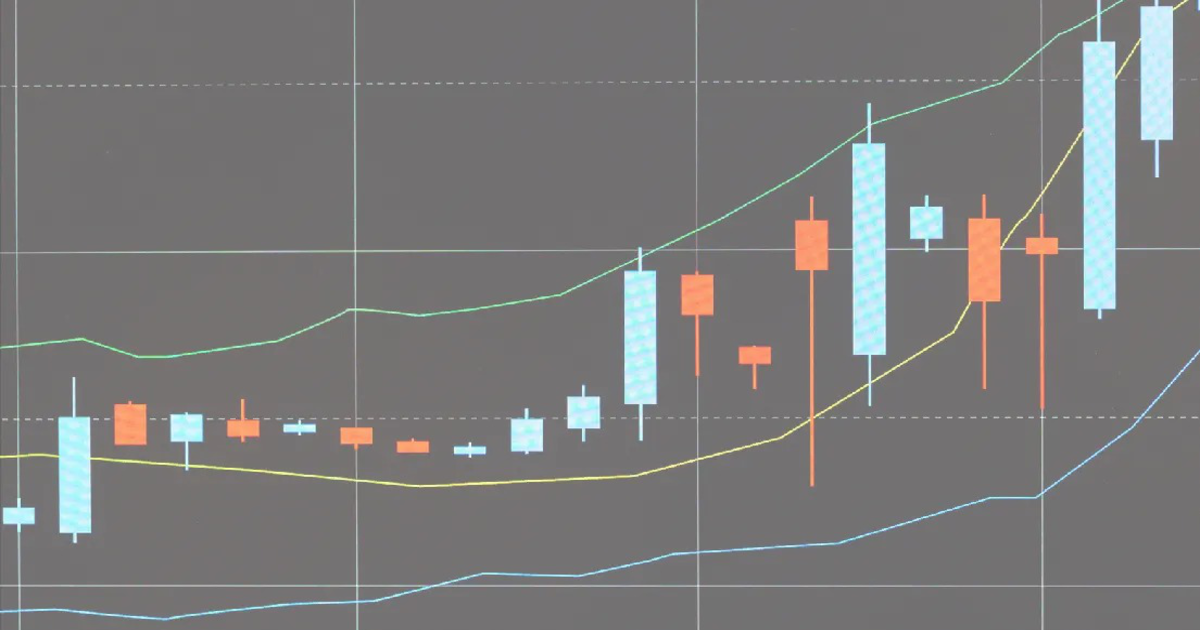 ビジネスプロフィールとは、一般のユーザー仕様とは異なる、ビジネス用のプロフィール機能です。
ビジネスプロフィールとは、一般のユーザー仕様とは異なる、ビジネス用のプロフィール機能です。ビジネスプロフィールでは、以下のことが設定できます。
・電話
・メール
・道順
ビジネスプロフィールが開発されるまでは、ユーザーはコメントでしか反応できませんでした。
企業アカウントは、企業の情報をほとんど掲載できなかったのです。
しかし、ビジネスプロフィールを使うことで、連絡手段や店舗までの案内ができるようになりました。
その結果、現在では企業とユーザーの交流が促進されています。
ビジネスプロフィールは、上記の設定ができる以外にも、ユーザーの動きを把握できます。
従来は「いいね!」や「コメント」からしか推測できませんでしたが、インサイト機能を使うことで、ユーザーの動きをより確実に把握できるのです。
ユーザーの動きが分かれば、フォロワーを増やす工夫を効率よく対策が立てられるでしょう。
このように、ビジネスプロフィールは、企業とユーザーがより交流できるための機能が備わっています。
会社でインスタグラムを運用する場合は、ビジネスプロフィールの設定をオススメします。
ビジネスプロフィールで使える機能
インサイト
ビジネスプロフィールでは、インサイト機能が使えます。インサイト機能とは、インスタグラムの分析ツールです。
インサイトページへは、以下の手順で移動できます。
1.下段の一番右にある「」をタップして、アカウントページへ移動する
2.上段の右側にある「棒グラフマーク」をタップして、インサイトページへ移動する
インサイトページでは、ユーザーの動きや、あなたの投稿に対するユーザーの反応を分析できます。
インサイト機能で分かることは、以下の項目です。
・インプレッション(広告表示回数)
・リーチ(広告ページを見たユーザー人数)
・プロフィール閲覧数
・フォロワーの動き
これらのことが分かれば、フォロワーを増やすためのいわゆるPDCAサイクル(Plan=計画」「Do=実行」「Check=評価」「Action=改善」)を回しやすくなり、投稿のクオリティーを上げることにつながります。
フォロワーの動きに関しては、フォロワー管理アプリを併用すると、より効果的にフォロワーを管理できるでしょう。
投稿の広告
ビジネスプロフィールを取得すれば、「投稿の広告」ができるようになります。投稿の広告とは、過去の投稿を宣伝に使う機能です。
投稿の広告を使えば、費用をかけずに宣伝ができます。小規模で短期的な宣伝を誰でも気軽に行えるのです。
また、過去の投稿を利用するため、ユーザーに受ける広告かがわかります。
「いいね!」や「コメント」を引き継ぐので、ユーザーに信用されやすいというのもポイントです。
投稿の広告は、効果的な宣伝効果が期待できます。
集客やフォロワーを増やすためには、とても優秀な機能です。
ビジネスプロフィールでしか利用できない機能
インスタグラム広告
インスタグラム広告は、ビジネスプロフィールでしか利用できません。インスタグラム広告とは、投稿の宣伝と同様に、インスタグラムだけで宣伝するための機能です。
同じような機能ですが、過去の投稿を使用するかが異なります。
インスタグラム広告では、過去の投稿を使いません。
そのため、ユーザー受けする投稿かが事前に分からないので、入念に広告を作ることが必要です。
このように、インスタグラム広告と投稿の宣伝は、異なる宣伝方法です。
インスタグラムで宣伝をする際は、インスタグラム広告と投稿の宣伝を使い分けるとよいでしょう。
ストーリーへのリンク貼り付け機能
 ストーリーにリンクを貼るためには、ビジネスプロフィールを取得する必要があります。
ストーリーにリンクを貼るためには、ビジネスプロフィールを取得する必要があります。ストーリーにリンクを貼ることのメリットは、商品の販売促進や、ホームページへの誘導ができることです。
そのため、企業用アカウントや、インスタグラムで商品を販売したい人の助けとなる機能でしょう。
しかし、ストーリーにリンクを貼る機能は、ビジネスプロフィールを取得するだけでは使えません。
一定の条件を満たさなければいけないのです。
企業用アカウントの場合は、認証バッジを取得すれば、ストーリーにリンクが貼れます。
ストーリーにリンクを貼るのなら、認証バッジを取得しましょう。
ビジネスプロフィールへ切り替える方法
ビジネスプロフィールの作成において、Facebookのアカウントは必要なくなりました。そのため、Facebookに連動させずに、ビジネスプロフィールを作成することができます。
ビジネスプロフィールへ切り替える方法は、以下の通りです。
1.インスタグラムを開く
2.下段の一番右にある「人マーク」をタップして、プロフィール画面に移動する
3.上段の右側にある「三」(ハンバーガーマーク)をタップする
4.下段の中央にある「設定」をタップする
5.「アカウント」をタップする
6.「ビジネスプロフィールに切り替える」をタップして、「Facebookにリンク」に移動する
7.「スキップ」をタップして、「プロフィールのカテゴリを選択」に移動する
8.適宜カテゴリを選択し、「次へ」をタップして、「ビジネスプロフィールを設定」に移動する
9.メール、電話番号、住所のうちアカウントページに表示させたい項目を記述する
10.「完了」をタップする
以上の10工程で、Facebookに連動させずにビジネスプロフィールが作れます。
必要な書類やアプリはありませんので、簡単に作れるでしょう。
Facebookに連動させる場合は、7.で「スキップ」をタップせずに、Facebookにリンクすれば連動させられます。
その場合は、前もってFacebookにてアカウント登録を済ませておいてください。
個人用アカウントに切り替えるには、1.から6.の手順をおこないましょう。
このとき、「ビジネスプロフィールに切り替える」ではなく「個人用アカウントに切り替える」をタップしてください。
まとめ
ビジネスプロフィールの機能を使えば、宣伝をしたり、フォロワーを増やしたりすることが期待できます。投稿の宣伝やインサイトを使うことにより、コアなファンが獲得しやすくなるからです。
そのため、ビジネスプロフィールの機能は、情報の拡散や商品の販売促進を目的としたアカウントに適しています。
また、認証バッジを取得した企業用アカウントでしたら、ストーリーにリンクを貼れるので、より効果的に目的を遂行できるでしょう。
このように、ビジネスプロフィールは、集客や宣伝に期待できる機能が備わっています。
ビジネス用にインスタグラムを運用する際は、ビジネスプロフィールをお試しください。